OTC机器人调试流程
OTC机器人配置教程 2019-8-13

目录一、接线 (2)1.1电源接线 (2)1.2安全回路接线 (3)1.3通信板卡 (3)1.4碰撞传感器接口短接 (4)二、系统文件 (5)2.1拷贝PLC文件到示教器 (5)2.2 运行拷贝的PLC文件 (6)2.3 机器人与博途的变量对应 (7)三、其他设置 (11)3.1原点位置设置 (11)3.2 示教模式时无法输出变量 (12)3.3再生模式下外部自动需要的信号 (12)3.4 操作权限变更 (13)3.5 通信设置 (13)3.6切换为再生模式 (14)3.7外部自动只运行示教器选中的程序及相关设置 (15)3.8 内部自动运行示教器程序及设置 (16)3.9 示教器监视器的使用 (17)3.10 运行速度问题 (18)一、接线1.1电源接线OTC机器人自带变压器(380V AC-200V AC),故OTC机器人前端的断路器需要用D型。
配电箱到OTC变压器以及变压器到机器人控制柜的电源线缆需要我们自己做。
其他线缆(网线,急停回路线缆等)从控制柜后面开孔进入,没有航插。
1.2安全回路接线TBEX1:为输入端。
将1和2,3和4分别接到安全回路两个继电器的常开触点即可。
其他引脚不用管TBEX2:为输出端。
将1和2,3和4分别串联接入急停按钮的两个回路(注意正负)。
其他引脚不用管1.3通信板卡机器人控制箱内有3个通信板卡插槽,从左往右1-3编号,一般默认将通信板卡插入1号卡槽,PN通讯网线从通信板卡接到交换机中。
1.4碰撞传感器接口短接若示教器手动移动机器人后出现以下报警:解决办法:1.将机器人以下接口用线短接即可。
2.机器人控制箱内有个短接板卡,将短接板卡插到CNMCH插槽即可。
(推荐使用,没短接版时才用第一种方法)二、系统文件注:OTC机器人默认是弧焊版,购买时最好让供应商升级到激光版2.1拷贝PLC文件到示教器将装有PLC系统文件的U盘插入机器人控制柜(若插到示教器可能找不到对应的文件),从U盘将对应的两个文件拷贝到示教器内部存储器---PLC文件夹中。
OTC机器人简单程序 附
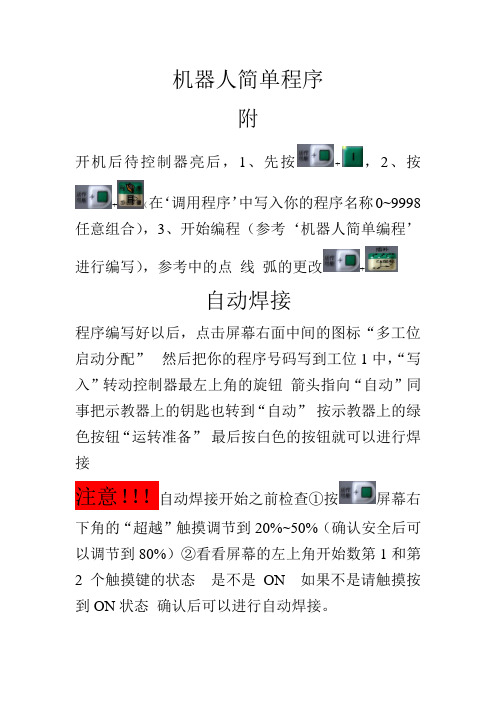
机器人简单程序
附
开机后待控制器亮后,1、先按+,2、按
+(在‘调用程序’中写入你的程序名称0~9998任意组合),3、开始编程(参考‘机器人简单编程’
进行编写),参考中的点线弧的更改+
自动焊接
程序编写好以后,点击屏幕右面中间的图标“多工位启动分配”然后把你的程序号码写到工位1中,“写入”转动控制器最左上角的旋钮箭头指向“自动”同事把示教器上的钥匙也转到“自动”按示教器上的绿色按钮“运转准备”最后按白色的按钮就可以进行焊接
注意!!!自动焊接开始之前检查①按屏幕右下角的“超越”触摸调节到20%~50%(确认安全后可以调节到80%)②看看屏幕的左上角开始数第1和第2个触摸键的状态是不是ON 如果不是请触摸按到ON状态确认后可以进行自动焊接。
手动焊接
程序编写好以后,①按输入314按输入12345 按2次②把光标放到第一步按
+可移动光标,然后按③按屏幕左上角的“键转换”然后按右面中间的触摸键“检查焊接”。
最后拉住后面的拉杆,按就可以焊接了。
OTC机器人焊接系统操作说明

OTC机器人焊接系统操作说明一、操作前准备1、确认机器人周围的区域是否清洁,没有障碍物,并且已经正确安装了所有必要的设备和工具,包括焊接装置、防护装置等。
2、检查机器人的运动范围是否被正确设定,确保机器人能够在工作区域自由移动,并且不会发生碰撞。
3、确认焊接设备的连接是否正确,包括电源线、信号线等。
4、打开机器人控制柜的电源开关,检查控制柜的显示屏是否正常显示,如果没有正常显示,请检查电源是否正常。
二、操作步骤1、选择焊接程序:在控制柜的显示屏上选择需要的焊接程序,或者通过控制柜的按钮进行选择。
2、启动机器人:在确认所有设备都准备就绪后,可以按下控制柜的“启动”按钮,机器人将开始执行焊接程序。
3、调整焊接参数:如果需要,可以通过控制柜的按钮或者显示屏来调整焊接参数,例如电流、电压、焊接速度等。
4、开始焊接:当机器人移动到正确的位置时,可以按下控制柜的“开始”按钮,机器人将开始进行焊接操作。
5、监控焊接过程:在焊接过程中,可以通过控制柜的显示屏来监控焊接的过程,包括电流、电压、焊接速度等信息。
6、结束焊接:当机器人完成焊接操作后,可以按下控制柜的“停止”按钮,机器人将停止焊接操作。
7、关闭机器人控制柜的电源开关,断开所有设备和工具的电源线。
三、安全注意事项1、在操作过程中,必须始终佩戴安全防护眼镜和手套等防护用品。
2、确保机器人在操作过程中不会接触到任何无关的物体,防止发生碰撞或者意外伤害。
3、如果遇到任何异常情况,应立即停止操作,并专业人员进行维修和检查。
OTC焊接机器人基本操作说明一、操作人员基本要求操作人员必须接受专门的安全培训,熟悉操作规程,掌握正确的操作方法,并具备基本的故障判断和排除能力。
同时,应定期进行技能和安全培训,保证操作技术的更新和提升。
二、操作环境要求OTC焊接机器人应在干燥、通风、无尘的环境下运行,避免在潮湿、高温或极寒的环境中使用。
同时,操作区域应有足够的空间,避免人员与机器人发生碰撞,造成伤害。
OTC机器人调试流程

OTC 焊接机器人的安装调试流程
注意:安装前请仔细阅读机器人操作说明书
一、安装接线
机器人控制的连接
机器人控制柜电机线和编码器线连接,外部轴电机线和编码器的连接,如下图:
机器人本体电机线和编码器线连接,如下图:
外部轴的安装接线
外部轴变位机:
电池的安装:
外部轴滑台:
操作部分的连接
示教器的连接:
遥控盒:
一、焊机部分的连接:
气路的安装:
水管的安装:
焊枪的安装:
送丝机接线:
防碰撞传感器的连接:
二、焊接传感器的安装接线
焊缝起始点寻位传感器与焊机的连接:
2、电弧跟踪传感器的连接:
电流主回路的接线:
电弧跟踪器的接线:
电弧跟踪器通信线的连接:
电弧跟踪器电源线的连接:。
OTC机器人编程

OTC 机 械 手 臂 编 程编程第一步:先将手提主屏左上角开关调制为手动模式,能后在将稳压气侧面也调制到教示编程第二步:左手按住手提屏目左上角作动键,右手在按住手提屏目右下角程式步骤键下一步进入程序文档,这样就直接进入一缆表内可以进入编好程序内使用,如想要浏览程序那就要按住作动键+下方导航键。
如想编新的程序,那就直接在上空格角中新建程序代码,如想册除程序,就按功能键进入内册除键,选择要册除程序编程第三步:待建立好程序之后,按FN 然后在输入99待出现备注数字与字母画面然后请输入你想要的数字,与字母最后按确认键在按F12写入最后按记录备注1:如想不编备注,想返回到原使主菜单,请按返回重置键。
备注2:如在编备注时,不小心输错了数字,如你想要册除,请按BS 册除键编程第四步:因机器人都有个原点位置,要先到其它文档内调用,按动作加程序键,调用第二步程序,因第一步是代号备注键,然后要先按一下前进键,待第二步出现黄色,在按作动加程序回到你原本的程序,最后在按一下记录键即可完成第一步。
原点步骤备注步骤编程第五步:编机器人行走步骤,在编之前,一定要先确定,将机器设定为弧形点壮态下,要按住作动加内插,检察是否就会出现JOINT ,备注:1、编程机器行走过程一定要先择此JOINT ,每步编完后一定要按记录键,在回走检查2、开始编焊道时一定要注意手动速度调整备注:编程第六步:如焊道是LIR 直线焊接、CIR 圆、JOINT 、行走、FN50点焊接,就直接输入FN50、请按作动加内插先择最后按记录。
编程第七步:AS 起弧电流与电压设定,按F7功能表打开然后先择想要的电流、电压、速度,分别OK 后按F12写入然后按前进检察焊接部位,最后按写入键。
备注:铁板焊接标准电流电压速度编程第八步:收弧AE 按作动键然后在按F7功能表打开,然后先择想要的电流、电压、速度,按F12写入。
备注1:铁板焊接标准电流电压速度备注2:特别注意收弧时间编程第九步:编程完后,要使机器人回到原点,那就要借用第一步,待第一步回到原点后,程序2步出现黄色,然后在回到最后一步上,先将收弧转换JOINTAE 收弧电流与电压设定,最后按记录键编程第十步:所有程序编完后,最后一步就是按FN 然后输入92,在按确定键,编程全部编完,最后一步设定工位编程第十一步:工位号设定按F9进入工位菜单,然后按导航键转入你想要设定空格内编好后,按确定键备注:如是已经编好的程序内要设定工位号,那就要先按确认键,然后在按F12写入起焊端口动作+内插起弧条件按F7焊接过程只需按记忆AW 条件按动作+F7、焊接模式条件,2、起弧条件、3、焊接过程、收弧条件准备焊接条件焊接过程条件起弧收弧选中要修正位置,待需修正部位出现黄色 然后按编程轴键 最后按作动键加修正健2、编程过程中,如想让机器转动适当位置,方式如下:直接按图上的机器人、工具、轴座标转换键即可3、编程时,如想试看焊接效果方法如下:直接按F2键 然后观看屏目图标有火模式与无火模式,有火模试代标可接焊,无法模试 代表无焊机器试运行空跑4、编程时,如打一个个设置键,但又不想用,操作如下:直接按重设键即可,从设键也就是返回键1、按复位键2、在屏幕底空格内输入3143、按三下确定键待屏幕左边框F5键变成正常灰色状态4、按F5键进入选项键5、用导航键选择第四项特性数据设定6、按确定进入焊线选项画面7、导航选项1、如制程中,OTC焊接有偏位,要检行修改,操作如图:5、焊线选项操作方式备注:焊接有三个条件,1、焊接模式条件,2、起弧条件、3、焊接过程、收弧条件作动键位置修正键编程轴键机器人、工具、轴座标转换键手动速度机器人、工具、轴座标转换信号,可目视观看F2键打火模式图片F2键无打火模式图片重置键如何变成黄色:将连续模式转换成单步行走模式、,片。
OTC机器人焊机完整资料

O T C机器人焊机完整资料-CAL-FENGHAI-(2020YEAR-YICAI)_JINGBIAN简易资料1.十点校正只针对B4的机器人,V6的机器人最好用枪规来校正,在编程时将机器人的动作角度越大越好,而且要在不同的方向和不同的角度,编辑的程序最少要六步,OTC要求要十步如下图,在将自己编写的程序输入在以下图中假如我编写的是程序1,按下“执行健”即可V6机器人校正。
部品名称部品照片1.焊枪校正器(只限V6)2.导电嘴测量器校正图片2.焊机机通信(1)D系列焊机,(DM DL DA DW DP)先先设定参数,设定方法如下图,选择第一项电焊机登记如图然后选择你选择的焊机如(DP、DM 等等)以下是现在所用的设备如图这个完成之后你按下 F12 写入,写入后机器人,会回到上一画面选择电焊机的设定如图将机构选择成现在机器人本体的机构。
连接类型为单独按下 F12(写入)写入后会回到上一画面。
如图8.选择特性数据设定如图9.移动光标如图10.按下 F8 选择如下图选择你需要的数据(数据是根据客户用的焊丝,气体和焊接方法来选择的)然后按下Enter 如图12.移动光标如图13.按下F8(选择)如图14,选择机器人上安装的送丝机的型号最接近的项。
按下ENTER如图15.选择好之后按下F12(写入)如图16当中出现以上画面时,有可能会出现报警只需要按下R复位键即可再次按下R复位。
回到机器人起动画面如图17.选择之后将焊机电源打开,开机是按下收弧+F(内部功能)必须同时按下保持,开机之后出现LP为止放开如图18.放开之后在试教器上选择按下动作可能+F5健(必须同时按下)。
选择控制环境如图19选择电弧机的初始化如图20,电焊机初始化进入以后机器会出现机器ROM现在的版本跟焊机现在的版本更新的版本。
出现以上画面之后按下F12更新如图21按下更新之后会出现一个画面必须全部选择中如图22.机器人会自动验证,更新如图24,完成之后会出现完成如图25.完成后按下R复位退回到机器人开机的画面如图26.然后将焊机电源关机3秒后按下检气+F(内部功能)同时按下保持,开机出现两个END之后才可放开再次关机。
OTC焊接机器人基本操作说明
OTC焊接机器人基本操作说明一、概述二、安全须知1.在进行任何操作之前,请确保机器人和相关设备的电源已断开,并且焊接夹具上没有工件。
2.操作人员应穿戴好防护设备,如焊接面罩、防护手套和耐火工作服。
3.在操作过程中,请始终保持警觉,并随时注意周围的安全状况。
4.当发现异常情况或机器故障时,应立即停止操作并通知维修人员。
三、基本操作方法1.打开电源:将机器人和相关设备的电源开关打开。
2.焊接程序设置:根据工件的要求,选择合适的焊接程序。
操作人员应熟悉机器人控制系统的操作界面,找到焊接程序设置选项,并输入相关参数,如焊接时间、电流强度和焊接速度等。
3.工件装夹:将待焊接的工件夹紧在焊接夹具上,确保工件稳固。
4.启动机器人:按下机器人控制系统上的启动按钮,机器人将开始工作。
5.监控焊接过程:操作人员应通过监视器观察焊接过程,确保焊接操作正常进行。
6.完成焊接:焊接完成后,操作人员可按下停止按钮,停止机器人的工作。
7.处理焊接缺陷:如果发现焊接缺陷,如焊点不牢固或焊缝不均匀等,操作人员应停止机器人的工作,并进行修复或重新焊接。
8.关闭机器人:完成所有焊接任务后,将机器人和相关设备的电源开关关闭。
四、注意事项1.在进行程序设置时,请确保选择正确的焊接程序,并输入正确的参数,以避免焊接质量问题。
2.在进行焊接操作时,请注意机器人和工件之间的距离,避免发生碰撞或误伤。
3.在监测焊接过程中,请密切关注焊接质量,并随时调整焊接参数以保证焊接质量。
4.在操作机器人时,请注意保持机器人的清洁,尤其是焊接夹具和焊接枪等部件,以确保其正常运行。
5.若需要更换焊接枪或维修机器人,请寻求专业人员的帮助,切勿私自操作。
6.记住焊接机器人只能用于指定的焊接任务,严禁将其用于其他用途。
五、维护保养1.定期清洁焊接机器人,尤其是焊接夹具和焊接枪等部件,以确保其正常运行。
2.检查焊接机器人的关键部件,如焊接枪的电极和喷嘴等,有无磨损或损坏,并及时更换。
OTC机器人操作规程(2024)
2024/1/30
23
常见问题类型及原因分析
信号干扰
确保机器人与控制器之间的通信信号没有受到干扰。
通信模块故障
检查通信模块是否正常工作,如有需要请更换。
2024/1/30
24
故障排除方法与步骤
01
机器人无法启动
2024/1/30
02
1. 检查电源插头和电源线,确保连接良好且无损坏。
2. 尝试更换电池或使用充电器为电池充电。
34
06
维护保养与定期检查计划
2024/1/30
35
日常维护保养项目清单
清洁机器人表面
使用干布擦拭机器人外壳及显示屏,确保无 灰尘、油污等杂质。
润滑关节部位
对机器人的关节部位进行定期润滑,以确保 运动顺畅。
2024/1/30
检查电缆连接
确认所有电缆连接牢固,无松动或破损现象 。
更新软件版本
定期检查并更新机器人控制软件,以获取最 新功能和性能优化。
示教过程
02 使用示教器或相关设备对机器人进行手动 操作。
03
记录机器人运动轨迹和动作顺序,生成示 教文件。
04
将示教文件导入机器人控制系统,进行自 动运行测试。
17
自动运行监控与调整方法
自动运行监控
实时监控机器人运行状态,包括位置、速度、加 速度等参数。
监测机器人工作区域内的人员和障碍物情况,确 保安全。
检查安全装置(如急 停按钮、安全护栏等 )是否完好有效。
2024/1/30
检查各关节、连接处 是否紧固,无松动或 脱落现象。
8
确认工作环境符合要求
确认机器人工作区域内无杂物、 障碍物或人员,确保工作空间安
OTC机器人编程
OTC 机 械 手 臂 编 程编程第一步:先将手提主屏左上角开关调制为手动模式,能后在将稳压气侧面也调制到教示编程第二步:左手按住手提屏目左上角作动键,右手在按住手提屏目右下角程式步骤键 下一步进入程序文档 ,这样就直接进入一缆表内可以进入编好程序内使用,如想要浏览程序那就要按住作动键+下方导航键。
如想编新的程序,那就直接在上空格角中新建程序代码,如想册除程序,就按功能键进入内册除键,选择要册除程序编程第三步:待建立好程序之后,按FN 然后在输入99 待出现备注数字与字母画面 然后请输入你想要的数字,与字母 最后按确认键 在按F12写入 最后按记录备注1:如想不编备注,想返回到原使主菜单,请按返回重置键。
备注2:如在编备注时,不小心输错了数字,如你想要册除,请按BS 册除键编程第四步:因机器人都有个原点位置,要先到其它文档内调用,按动作加程序键,调用第二步程序,因第一步是代号备注键,然后要先按一下前进键,待第二步出现黄色,在按作动加程序回到你原本的程序,最后在按一下记录键即可完成第一步。
原点步骤备注步骤编程第五步:编机器人行走步骤,在编之前,一定要先确定,将机器设定为弧形点壮态下,要按住作动加内插,检察是否就会出现JOINT ,备注:1、编程机器行走过程一定要先择此JOINT ,每步编完后一定要按记录键,在回走检查2、开始编焊道时一定要注意手动速度调整 备注:编程第六步:如焊道是LIR 直线焊接、CIR 圆、JOINT 、行走、FN50点焊接,就直接输入FN50、请按作动加内插先择最后按记录。
编程第七步:AS 起弧电流与电压设定,按F7功能表打开 然后先择想要的电流、电压、速度,分别OK 后按F12写入然后按前进检察焊接部位,最后按写入键。
备注:铁板焊接标准电流 电压 速度编程第八步:收弧AE 按作动键然后在按F7功能表打开,然后先择想要的电流、电压、速度,按F12写入。
备注1:铁板焊接标准电流 电压 速度备注2:特别注意收弧时间编程第九步:编程完后,要使机器人回到原点,那就要借用第一步,待第一步回到原点后,程序2步出现黄色,然后在回到最后一步上,先将收弧转换JOINTAE 收弧电流与电压设定,最后按记录键编程第十步:所有程序编完后,最后一步就是按FN 然后输入92,在按确定键,编程全部编完,最后一步设定工位编程第十一步:工位号设定 按F9进入工位菜单,然后按导航键转入你想要设定空格内编好后,按确定键备注:如是已经编好的程序内要设定工位号,那就要先按确认键,然后在按F12写入起焊端口动作+内插 起弧条件按F7 焊接过程只需按记忆AW 条件按动作+F7、焊接模式条件,2、起弧条件、3、焊接过程、收弧条件准备焊接条件焊接过程条件起弧收弧选中要修正位置,待需修正部位出现黄色 然后按编程轴键 最后按作动键加修正健2、编程过程中,如想让机器转动适当位置,方式如下:直接按图上的机器人、工具、轴座标转换键即可3、编程时,如想试看焊接效果方法如下:直接按F2键 然后观看屏目图标有火模式与无火模式,有火模试代标可接焊,无法模试 代表无焊机器试运行空跑4、编程时,如打一个个设置键,但又不想用,操作如下:直接按重设键即可,从设键也就是返回键1、按复位键2、在屏幕底空格内输入3143、按三下确定键待屏幕左边框F5键变成正常灰色状态4、按F5键进入选项键5、用导航键选择第四项特性数据设定6、按确定进入焊线选项画面7、导航选项1、如制程中,OTC焊接有偏位,要检行修改,操作如图:5、焊线选项操作方式备注:焊接有三个条件,1、焊接模式条件,2、起弧条件、3、焊接过程、收弧条件作动键 位置修正键编程轴键机器人、工具、轴座标转换键手动速度机器人、工具、轴座标转换信号,可目视观看F2键打火模式图片F2键无打火模式图片重置键如何变成黄色:将连续模式转换成单步行走模式。
OTC机器人操作规程
OTC操作规程OTC操作规程1. 引言在使用OTC前,请仔细阅读本操作规程,并严格按照规程进行操作。
为了确保您的安全和的正常运行,本文档详细介绍了OTC的操作步骤和注意事项。
2. OTC概述2.1 OTC是一种用于在店铺、酒店、办公室等场所提供服务的自动化。
它能根据预设的程序和指令执行工作,如接待客户、送餐、清扫等。
2.2 OTC由硬件和软件组成。
硬件包括机身、传感器和执行器等部件,软件运行在的控制系统中。
3. OTC操作步骤3.1 开机与关机3.1.1 开机:将电源开关切换到ON位置,并等待系统启动完成。
3.1.2 关机:将电源开关切换到OFF位置,并确保完全停止运行后断电。
3.2 控制与导航3.2.1 使用遥控器:按下遥控器上的相应按钮控制的移动、停止等动作。
3.2.2 使用语音指令:在“听到”的情况下,通过语音指令控制的移动、停止等动作。
4. OTC安全注意事项4.1 安全操作4.1.1 保持周围的工作环境整洁,避免障碍物阻碍的运动。
4.1.2 使用遥控器时,确保与人员、设备以及其他保持安全距离。
4.1.3 禁止在运动时触摸或拆卸的任何部件。
4.2 电源管理4.2.1 定期检查电源线路和插头,确保其完好无损。
4.2.2 禁止将湿手插入电源插座或连接线路。
5. OTC维护与保养5.1 日常保养5.1.1 定期检查的传感器和执行器等部件,如发现故障或异常,及时通知维护人员。
5.1.2 清洁的外观,确保其整洁、无尘等。
5.2 维修与维护5.2.1 的维修和维护应由授权维修人员进行,禁止非专业人员进行操作。
附件:附件1:OTC操作指南附件2:OTC维护记录表法律名词及注释:1. OTC:OTC是Over-The-Counter的缩写,指场外交易。
OTC 是指在店铺、酒店、办公室等场所提供服务的自动化。
- 1、下载文档前请自行甄别文档内容的完整性,平台不提供额外的编辑、内容补充、找答案等附加服务。
- 2、"仅部分预览"的文档,不可在线预览部分如存在完整性等问题,可反馈申请退款(可完整预览的文档不适用该条件!)。
- 3、如文档侵犯您的权益,请联系客服反馈,我们会尽快为您处理(人工客服工作时间:9:00-18:30)。
OTC 焊接机器人的安装调试流程
注意:安装前请仔细阅读机器人操作说明书
一、安装接线
机器人控制的连接
机器人控制柜电机线和编码器线连接,外部轴电机线和编码器的连接,如下图:
机器人本体电机线和编码器线连接,如下图:
外部轴的安装接线
外部轴变位机:
电池的安装:
外部轴滑台:
操作部分的连接
示教器的连接:
遥控盒:
一、焊机部分的连接:
气路的安装:
水管的安装:
焊枪的安装:
送丝机接线:
防碰撞传感器的连接:
二、焊接传感器的安装接线
焊缝起始点寻位传感器与焊机的连接:
2、电弧跟踪传感器的连接:
电流主回路的接线:
电弧跟踪器的接线:
电弧跟踪器通信线的连接:
电弧跟踪器电源线的连接:。
